Win8系统无法连接到应用商店怎么办?win8应用商店无法连接网络解决方法
Win8系统出现应用商店无法连接网络是怎么回事呢?最近有win8的用户咨询了小编有关应用商店的问题,这位小伙伴的应用商店使用不了,因为连接不到网络。这可该怎么办呢?下面一起来看看Win8系统无法连接到应用商店怎么办。
Win8系统无法连接到应用商店原因:
我们可以在Win8应用商店内下载想要安装的常用软件或者游戏,如果应用商店出现无法连接网络的情况,那就可能是因为以下的几个原因造成的。
1、防火墙原因。
2、当地DNS原因。
3、网络连接原因。
win8应用商店无法连接网络解决方法
步骤一:关闭防火墙
先去关闭防火墙,再打开应用商店测试是否可以正常使用了。
步骤二:修改DNS服务器地址
如果还是不能的话,我们试试修改DNS服务器地址。首先,我们要清空DNS缓存,然后重置应用商店的连接,最后修改DNS服务器。
1、按下win+x键,选择打开“命令提示符(管理员)”选项。
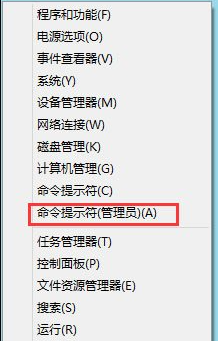
2、在打开的窗口中输入“ipconfig/flushdns”命令,并按下回车键。执行该命令来清空DNS缓存。

3、接着输入“netshwinhttpimport proxy source=ie”命令回车,以重置应用商店的连接。
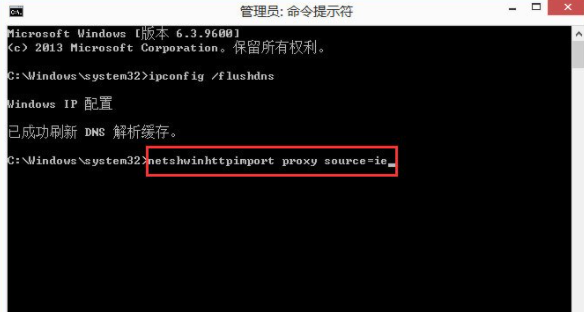
4、最后是修改DNS服务器了。右键“此电脑”-“属性”。
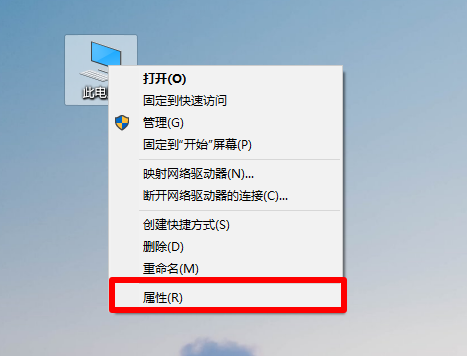
5、打开“控制面板”。

6、点击“网络和Internet”选项,进入“网络和共享中心”。

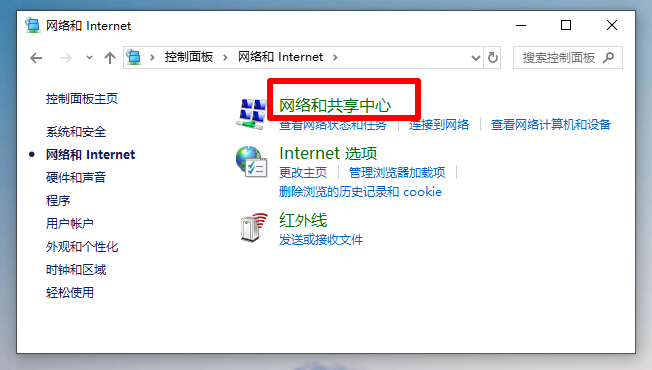
7、选择左侧的“更改适配器设置”。
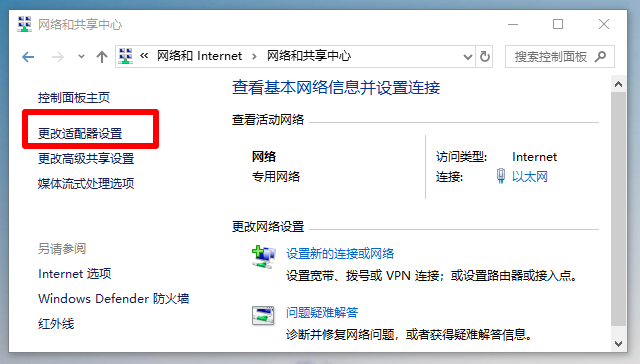
8、在弹出来的界面中右键单击你所使用的网络连接,选择“属性”。

9、在“此连接使用下列项目”下,找打并双击“TCP/IPV4”选项。
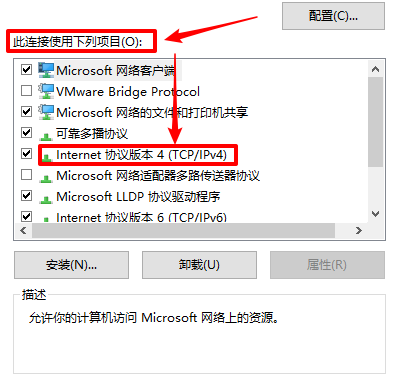
10、勾选“使用下面的DNS服务器地址”,首选改为4.2.2.1或者8.8.8.8,备用改为4.2.2.2或8.8.4.4,然后确定保存即可。

步骤三:设置网络连接
如果上面的方法试过都行不通,那就考虑是网络连接的问题。
1、按照上面方法打开“更改适配器设置”。
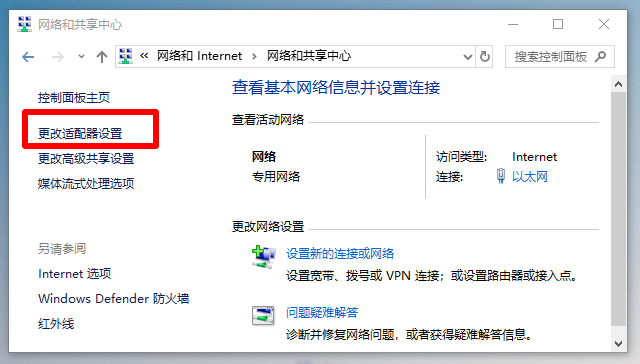
2、右键点击“以太网”,选择“属性”。
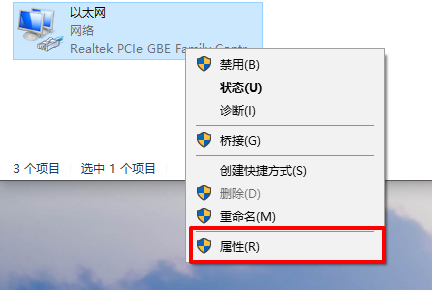
3、取消勾选internet版本协议4和版本协议6,然后“确定”设置。再打开应用商店试试。

那么Win8系统无法连接到应用商店怎么办,win8应用商店无法连接网络解决方法的相关内容就为大家讲解到这里了。
Win7教程查看更多

2021-10-05查看详情

2021-10-05查看详情

2021-10-05查看详情

2021-10-01查看详情

Win10教程查看更多

微软宣布Windows 11于10月5日正式上线,尽管这是全新的一代win操作系统,但仍然有很多用户没有放弃windows10。如果你想升级到windows 10系统,用什么方法最简单呢?接下来跟大家分享快速简单安装windows 10系统的方式,一起来看看怎么简单安装win10系统吧。
很不多用户都在使用windows 10系统,windows 10经过微软不断地优化,目前是稳定性比较好的系统,因而也受到非常多人的喜欢。一些windows 7用户也纷纷开始下载windows 10系统。可是怎么在线安装一个windows 10系统呢?下面小编给大家演示电脑怎么在线重装win10系统。
重装系统的方法有很多种,但如果你是电脑初学者,也就是说不太懂计算机,那么建议使用一键重装系统的方法,只需要在装机软件里面选择想要安装的windows操作系统即可,装机软件将自动帮助您下载和安装所选择的系统。接下来以安装win10系统为例,带大家了解电脑新手应该如何重装win10系统。
电脑常见的系统故障为蓝屏、黑屏、死机、中木马病毒、系统文件损坏等,当电脑出现这些情况时,就需要重装系统解决。如果电脑无法正常进入系统,则需要通过u盘重装,如果电脑可以进入系统桌面,那么用一键重装系统的方法,接下来为大家带来电脑系统坏了怎么重装系统。
